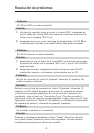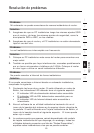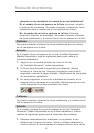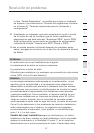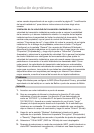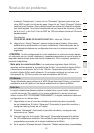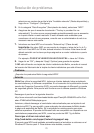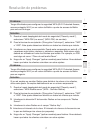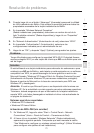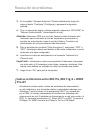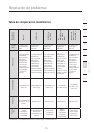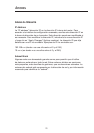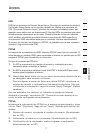7372
Resolución de problemas
7372
Resolución de problemas
Problema:
Tengo dificultades para configurar la seguridad WPA (Wi-Fi Protected Access,
acceso protegido Wi-Fi) en una tarjeta de cliente inalámbrico de Belkin para una
red de hogar.
Solución:
Los clientes deberán emplear la misma clave que el router inalámbrico G o punto
de acceso. Por ejemplo, si la clave es “clave red familia Smith” en el router
inalámbrico o punto de acceso, el cliente también debe utilizar esa misma clave.
1. Haga doble clic sobre este icono de “Indicador de señal” para abrir la pantalla
“Wireless Network” (Utilidad de red inalámbrica). El botón “Advanced”
(Avanzado) le permitirá visualizar y configurar más opciones de su tarjeta.
2. El botón “Advanced” (Avanzado) le permitirá visualizar y configurar más
opciones de su Tarjeta.
3. Cuando haga clic en el botón “Advanced” (Avanzado) aparecerá la utilidad
de LAN inalámbrica de Belkin. Esta utilidad le permitirá gestionar todas las
propiedades avanzadas de la tarjeta inalámbrica de Belkin.
4. En la pestaña “Wireless Network Properties” (Redes inalámbricas:
propiedades), seleccione un nombre de red de la lista “Available networks”
(Redes disponibles) y haga clic en “Properties” (Propiedades).
5. En “Network Authentication” (Autenticación de red), seleccione “WPA-PSK (no
server)” (WPA-PSK, sin servidor).
6. Introduzca su clave WEP en el recuadro “Network key” (Clave de red).
Importante: WPA-PSK es una combinación de números y letras de la A a la Z
y del 0 al 9. Para WPA-PSK, puede introducir de ocho a 63 caracteres. Esta
clave de red deberá coincidir con la clave que haya asignado a su router
inalámbrico o punto de acceso.
7. Haga clic en “OK” y después “Apply” (Aplicar) para guardar los ajustes.
Problema:
Tengo dificultades para configurar la seguridad WPA (Wi-Fi Protected Access,
acceso protegido Wi-Fi) en una tarjeta de cliente inalámbrico de Belkin para un
negocio.
Solución:
1. Haga doble clic sobre este icono de “Indicador de señal” para abrir la pantalla
“Wireless Network” (Utilidad de red inalámbrica). El botón “Advanced”
(Avanzado) le permitirá visualizar y configurar más opciones de su tarjeta.
2. El botón “Advanced” (Avanzado) le permitirá visualizar y
configurar más
opciones de su Tarjeta.